Agregar aplicaciones a otros usuarios
En Pipedrive, nuestro objetivo es brindarte una cantidad cada vez mayor de funciones para ayudarte a hacer crecer tu negocio. Sin embargo, hay momentos en los que puedes necesitar sacar un poco más de Pipedrive para tu caso de uso específico y necesitas compartir datos entre dos herramientas distintas y diferentes usuarios de Pipedrive.
Con la posibilidad de agregar aplicaciones del Marketplace a otros usuarios de Pipedrive, ayudarás a garantizar que no se pierda información vital en la comunicación entre distintas plataformas y usuarios.
Cómo agregar una nueva aplicación a otros usuarios
Ve a Herramientas y aplicaciones > Aplicaciones del Marketplace. Abre la página de la aplicación y haz clic en “Instalar ahora”. El flujo de instalación de las aplicaciones creadas por Pipedrive consta de dos simples pasos.

Paso 1
En cuanto comiences el proceso de instalación verás un aviso con la selección del usuario y la empresa, así como los elementos visibles y las funciones interactivas de la aplicación.
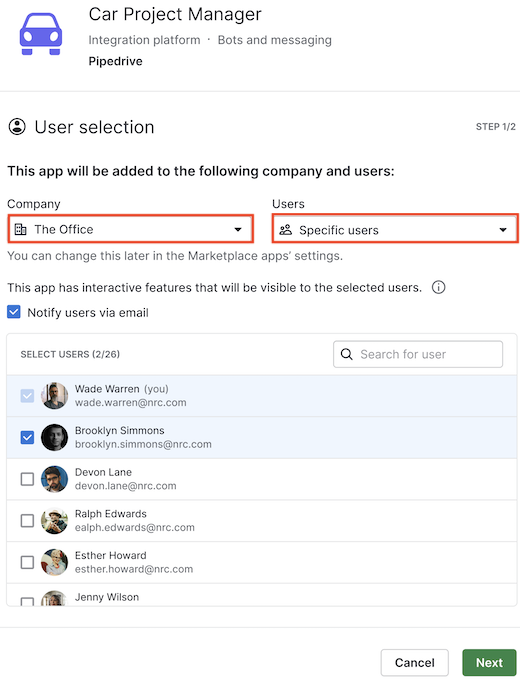
Tienes las siguientes opciones para la instalación del usuario:
- Únicamente tú mismo
- Tú + todos los usuarios
- Tú + usuario específico
Al seleccionar "Usuarios específicos", aparecerá una lista con todos los usuarios de la empresa. Selecciona los usuarios de la lista o busca los nombres específicos en la barra de búsqueda.
Luego, haz clic en "Siguiente".
Paso 2
Antes de finalizar la instalación, debes revisar y permitir los permisos que necesita la aplicación para conectar a Pipedrive y la plataforma de terceros.
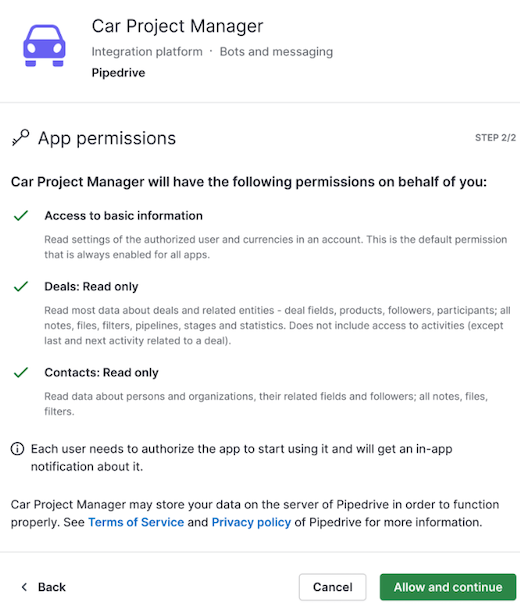
Estos permisos se otorgan al nivel del usuario, lo que significa que cuando haces clic en "permitir y continuar" la aplicación se instalará solo en tu cuenta de Pipedrive. Los usuarios que agregaste a la aplicación deben autorizar el acceso ellos mismos en la pestaña aplicaciones del Marketplace o por correo electrónico para completar el proceso de instalación.
Si seleccionaste la opción para notificar a los usuarios por correo electrónico en el paso anterior, recibirán una notificación con el nombre del administrador que agregó la aplicación y el nombre de la aplicación.
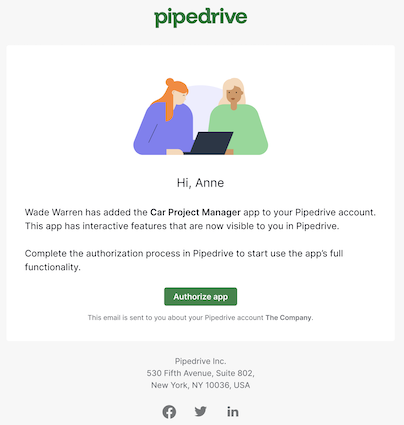
Cómo agregar una aplicación existente a otros usuarios
Si olvidaste agregar la aplicación a un usuario específico o deseas dar acceso a nuevos empleados, únicamente tienes que ir a Herramientas y aplicaciones > Aplicaciones del Marketplace, busca la aplicación y haz clic en “+ Añadir”.

Verás la lista de usuarios a los que puedes agregar o eliminar de la aplicación. Guarda los cambios para volver a la página de la administración de la aplicación.
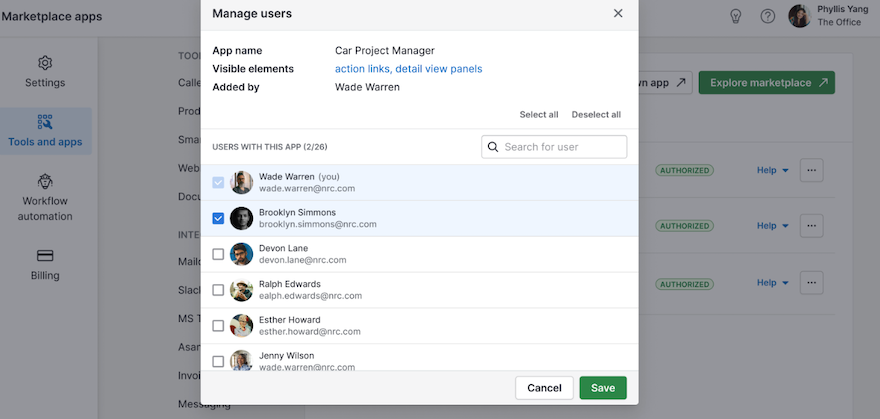
Obtén más información sobre las aplicaciones populares del Marketplace en este artículo.
¿Te pareció útil este artículo?
Sí
No